August 27
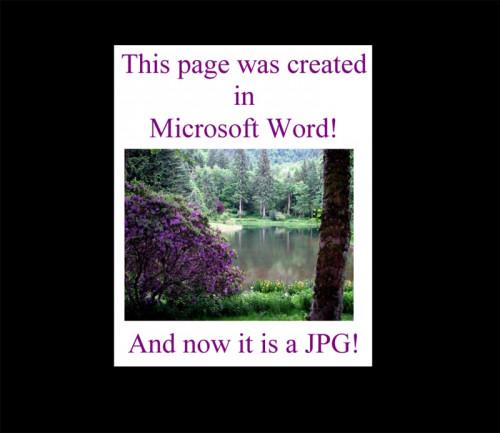
Quando si crea un documento Microsoft Word, a volte è necessario salvare il documento come file di immagine, ad esempio una JPEG. Questo file può essere visualizzato su pagine web, o utilizzati in programmi di scrapbooking digitale o durante il caricamento di immagini per i libri fotografici. Purtroppo, il salvataggio come file JPEG non è un'opzione in Word. Eppure, ci sono modi per aggirare questo problema, convertendo il file documento in un PDF (Portable Document File), e poi ri-aprire il file in un programma di elaborazione, come ad esempio PhotoShop.
1 Individuare software di conversione PDF per il computer. Si può già avere un programma sul computer che permette di convertire un documento Word in un file PDF. Per fare questo, si stampa il documento in Word, e scegliere il software di conversione come la stampante designata. Sarà quindi creare un file PDF.
2 Prestare attenzione a dove il file PDF viene salvato sul vostro computer. In questo modo sarà più facile per voi per individuare. Se non si dispone di un software di creazione dei PDF sul vostro computer, ci sono molti siti web che permette di convertire un documento di Word, consentendo di caricarlo sul loro sito web, e poi si e-mail il PDF finito.
3 Aprire il file PDF in PhotoShop cliccando su "File", poi "Apri". Individuare il file PDF nella finestra che si apre, e fare clic sul file.
4 Impostare la risoluzione desiderata e la dimensione dell'immagine, rendendo le impostazioni appropriate nella finestra "Importa PDF" che si apre dopo aver aperto il file in Photoshop. Fai clic su "Ok" dopo aver effettuato le tue scelte.
5 Salvare il file in formato JPEG, cliccando su "File", "Salva con nome", e quindi utilizzando il menu accanto al basso "Format" nel menu a comparsa, scegliere "JPEG" e quindi fare clic su "Salva".
